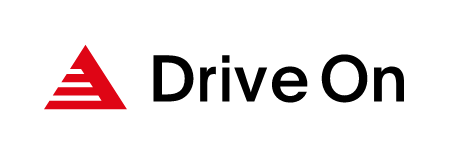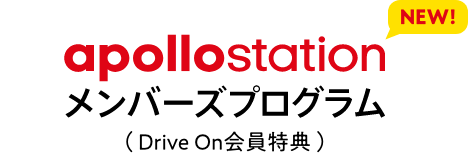各種設定・確認について
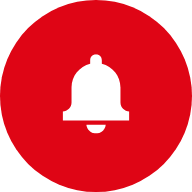
アカウントやアプリの設定・確認ができます。
設定・確認をする
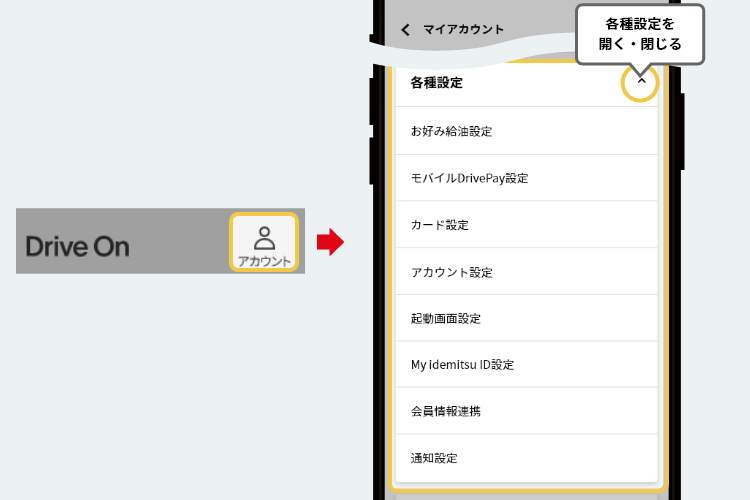
マイアカウントの[各種設定]を押すと、メニューが表示され、アカウントやアプリの設定・確認ができます。
お好み給油を設定する
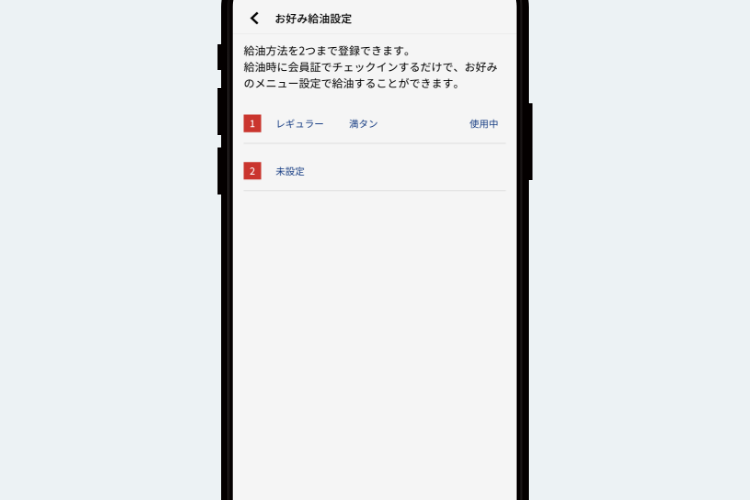
マイアカウントの[各種設定]を開いて[お好み給油設定]を押すと、いつもの給油情報(油種/数量/金額)を設定していただくことで、給油時に給油指定をスキップすることができます。
モバイルDrivePayを設定をする
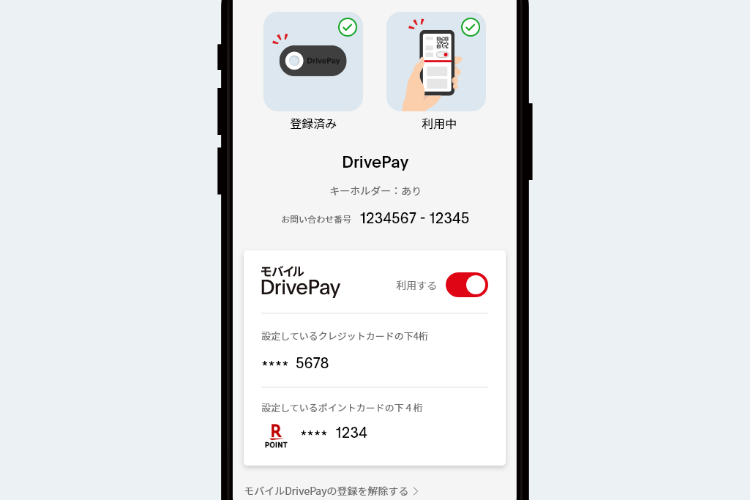
モバイルDrivePayの設定を確認できます。
モバイルDrivePayを登録済みの場合は、ご利用状態と設定しているクレジットカード番号やポイントカード情報の一部が表示されます。
以前のバージョンのDrive OnでDrivePayを登録した場合は、登録状態とお問合せ番号が表示されます。
これらを登録しておくと、モバイルDrivePayやDrivePayを使用しての給油履歴や、ご購入いただいた商品の購買履歴が参照できるようになります。
お使いのカードを登録する
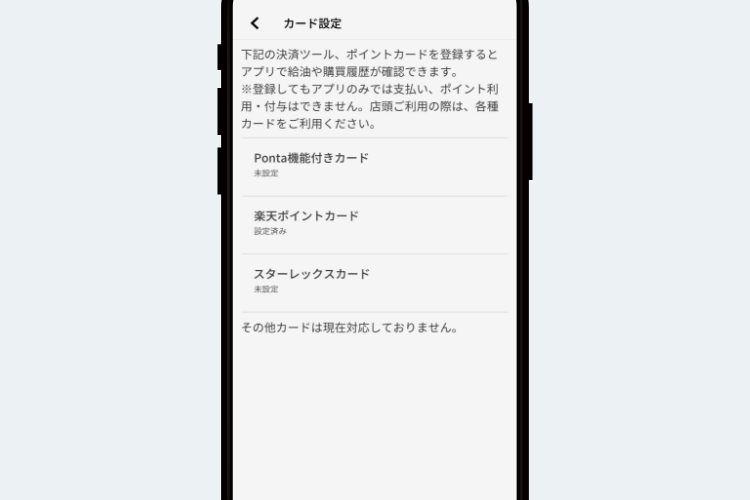
マイアカウントの[各種設定]を開いて[カード設定]を押すと、ご登録いただいたカードの給油履歴や、ご購入いただいた商品の購買履歴が参照できるようになります。
アカウント設定をする
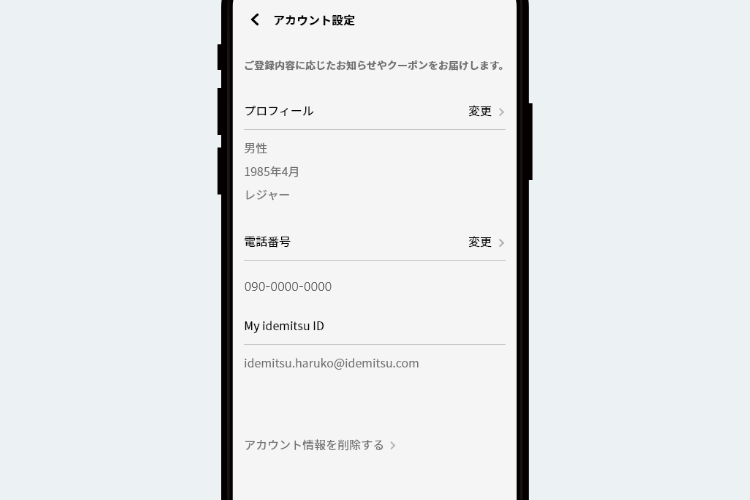
マイアカウントの[各種設定]を開いて[アカウント設定]を押すと、プロフィールとして性別、お誕生年月、主な車の利用目的を登録することができます。登録しておくと、ご登録内容に応じたクーポンやお知らせが届く場合があります。
My idemitsu IDを登録してある場合は、My idemitsu IDのメールアドレスが表示されます。
電話番号もこのアカウント設定から登録できます。
※クーポンやお知らせの配布は、店舗によって異なります。
起動時に表示する画面を設定する
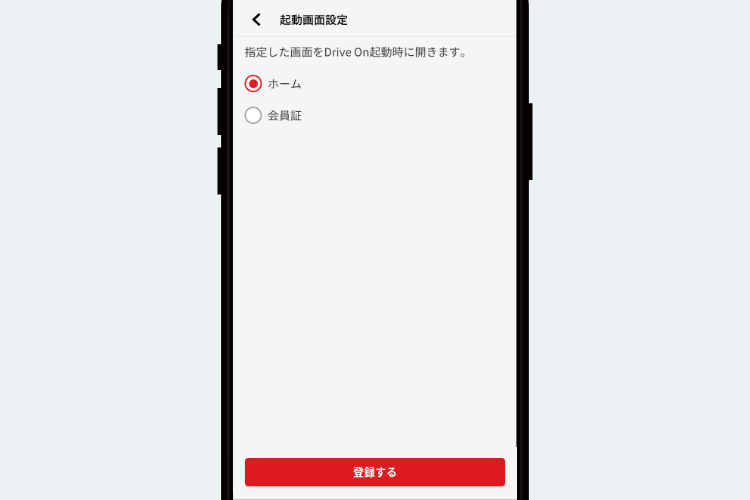
Drive Onアプリ起動時に表示する画面を、[ホーム]または[会員証]から選択できます。初期設定は[ホーム]が設定されています。
My idemitsu IDの登録
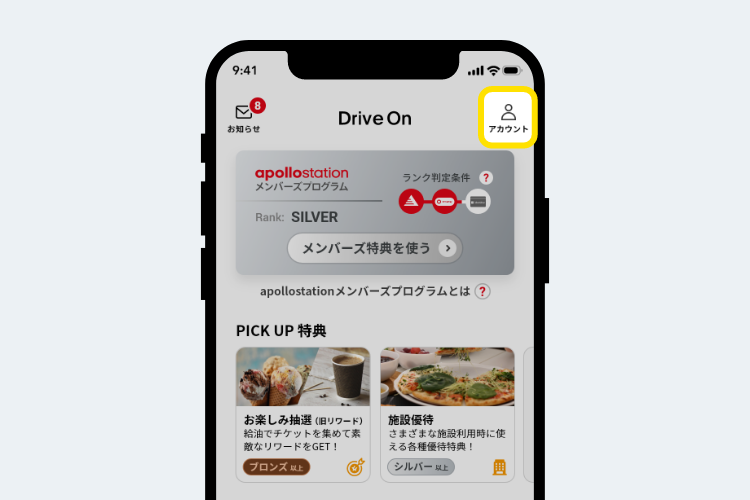
画面右上の「人(アカウント)」のアイコンをタップします。
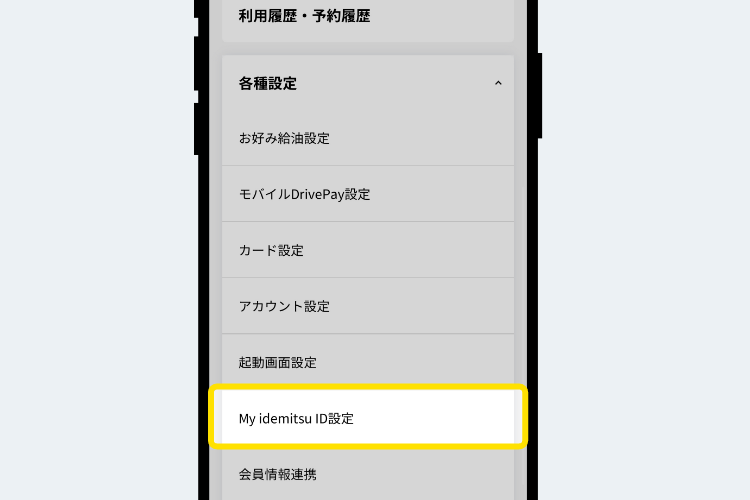
「My idemitsu IDの設定」をタップします。
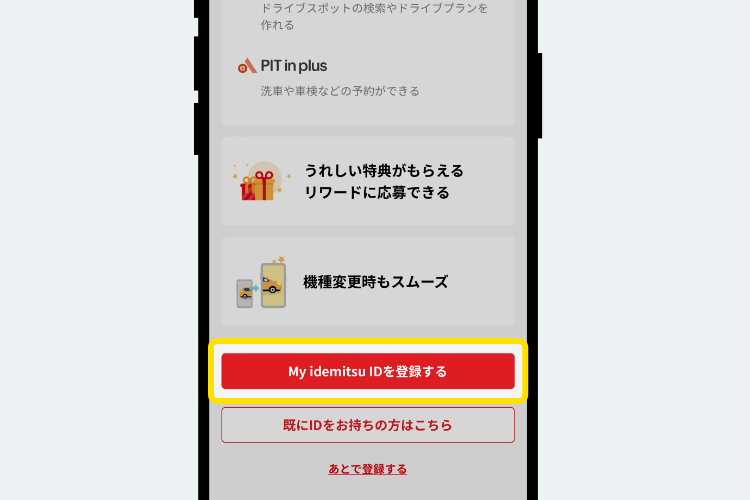
「My idemitsu IDの設定を登録する」をタップします。
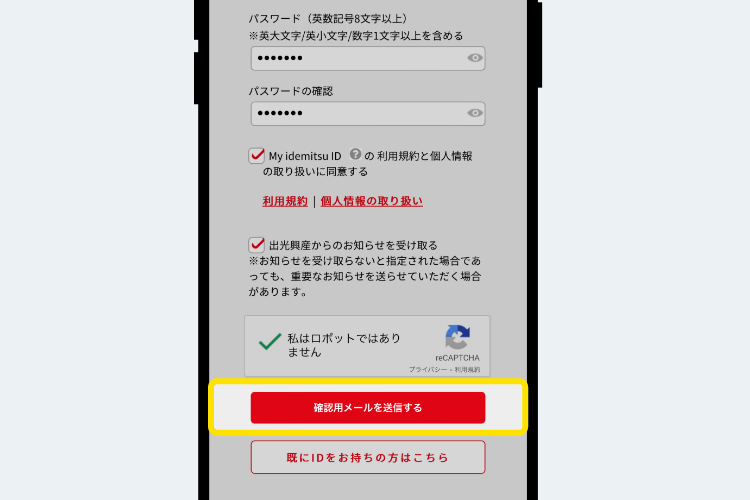
メールアドレス、パスワードを入力し、「My idemitsu IDの利用規約と個人情報の取り扱いに同意する」にチェックを入れ、「確認用メールを送信する」をタップします。
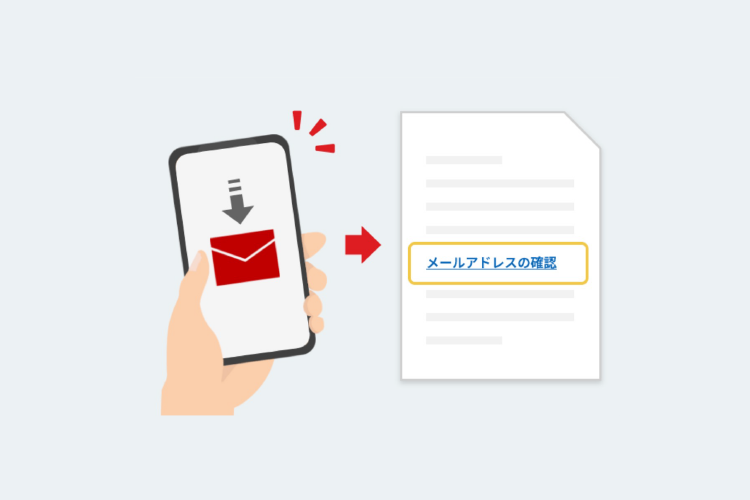
受信したメールアドレス本文内の「メールアドレスの確認」を選択して完了になります。
My idemitsu IDの設定を確認する
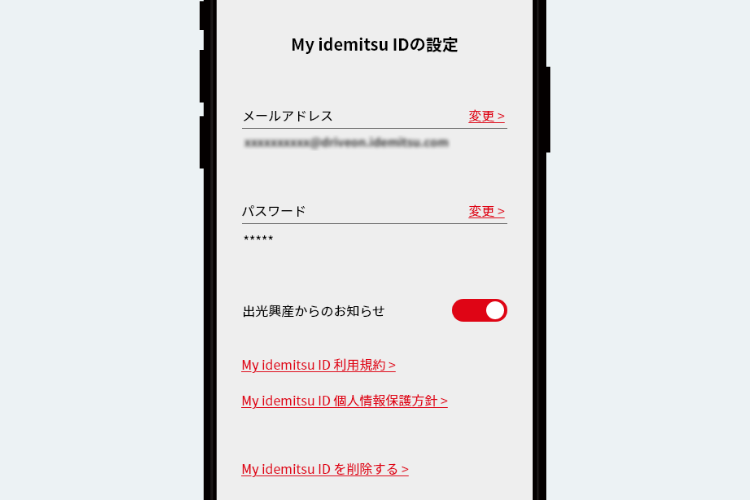
マイアカウントの[各種設定]を開いて[My idemitsu ID設定]を押すと、My idemitsu IDの登録情報が表示され、ここからメールアドレスやパスワードの変更を行うことができます。登録情報の確認・変更を行う際にはログインが必要です。
My idemitsu IDをご登録済みでない場合は、ここから登録することができます。
会員情報連携して車検やメンテナンスの予約をアプリからできるようにする
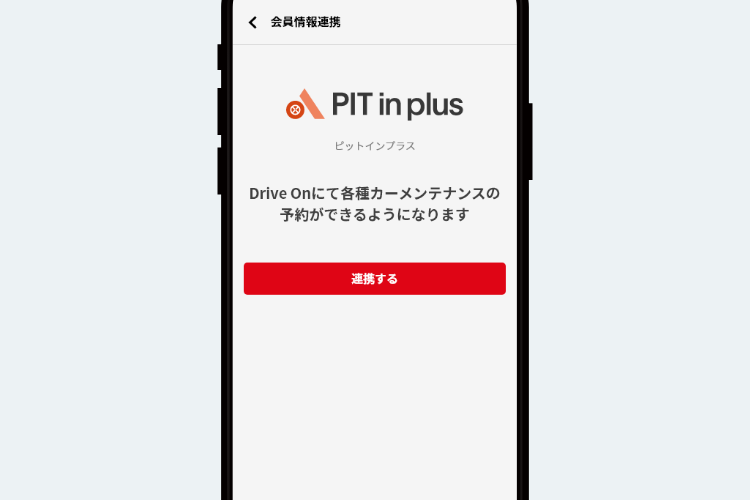
My idemitsu IDをご登録済みの方は、会員情報連携をすることで、アプリから車検やメンテナンスの予約ができるようになります。
アプリからの通知の設定をする
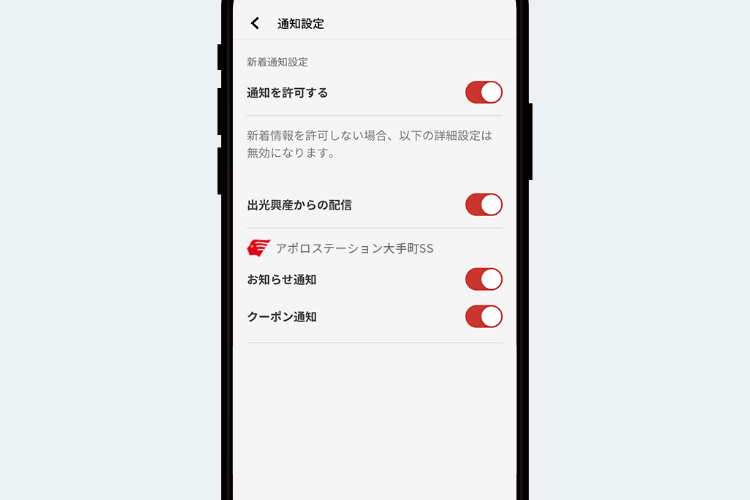
Drive Onアプリへのお知らせやクーポンの配信について通知を受けるかどうか設定することができます。
アプリのバージョンを確認する
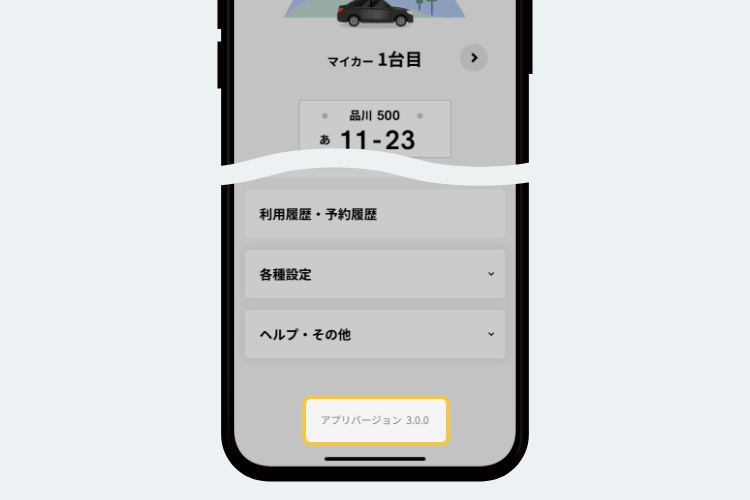
マイアカウントの一番下に表示されているアプリバージョン情報を見て確認することができます。